Обзор и тест материнской платы GIGABYTE GA-Z170MX-Gaming 5

В то время, как ASUS и MSI успешно наполняли прилавки магазинов своими видеокартами и материнскими платами, некоторые могли заметить, что GIGABYTE как-то выпала из обоймы. Но спустя какое-то время мы стали свидетелями серьезных подвижек в сегменте графических ускорителей и на данном этапе можно смело утверждать, что модели из серии Xtreme Gaming являются если не лучшими, то уж точно входят в их число. Прошло еще какое-то время и подоспели материнские платы. Если обратиться к ассортименту GIGABYTE и остановить своё внимание на самом продвинутом чипсете Z170, то многие удивятся такому разнообразию. К сожалению, в нашей рознице можно найти лишь малую часть продукции этого бренда, видимо остальное подоспеет позднее. Как бы то ни было, будет любопытно познакомиться с новинками от GIGABYTE и в первую рассмотреть материнскую плату GA-Z170MX-Gaming 5, которая ориентирована на компактную игровую систему.

Спецификация
- Производитель: GIGABYTE;
- Модель: GA-Z170MX-Gaming 5;
- Сокет: LGA1151;
- Поддерживаемые процессоры: Core i7/Core i5 (Skylake-S);
- Чипсет: Intel Z170;
- Память: 4 x DIMM, до 64GB, DDR4;
- Слоты расширения: 3 x PCIe 3.0 x16, 1 х PCIe 3.0 x1;
- Поддержка SATA/RAID: чипсет 6 x SATA 6Gb/s портов с поддержкой Raid 0, 1, 5, 10; 3 x SATA Express port, M.2 Socket 3 (тип 2242/2260/2280);
- Сетевой контроллер: Qualcomm Atheros Killer E2201;
- Поддержка Wi-Fi/BT: отсутствует;
- Аудиокодек: Realtek ALC1150;
- Порты USB: 1 x USB 3.1 (Type-C), 1 x USB 3.1 (Type-A), 7 × USB 3.0, 6 × USB 2.0;
- Питание материнской платы: 24 + 8 pin;
- Разъемы на задней панели: 2 × USB 2.0, 1 x PS/2, VGA, DVI, HDMI, 1 x USB 3.1 (Type-C), 1 x USB 3.1 (Type-A), 3 × USB 3.0, Ethernet, оптический выход, 5 × аудио разъёмов;
- Форм-фактор: Micro ATX;
- Цена: 13500 руб.
Позиционирование
Положа руку на сердце можно без утайки сказать, что компания GIGABYTE серьезно опоздала с выходом своих новинок на рынок. Ситуация усугубляется еще тем, что цены из-за разницы валютного курса заметно изменились. Делать ставку на наиболее дорогие решения сейчас не совсем оправдано, так как спрос постепенно переходит в бюджетный сегмент. Добавляют неприятностей и серьезные конкуренты в лице ASUS и MSI, которые уже давно насытили рынок всевозможными моделями, начиная от самых дешёвых и заканчивая топовыми решениями. В довершении ко всему можно посетовать на отсутствие в рознице некоторыхмоделей, которые указаны в ассортименте на сайте производителя. Учитывая все вышесказанное отвоевать обратно часть рынка GIGABYTE будет весьма затруднительно.
Упаковка и комплектация
К сожалению, материнская плата досталась на обзор без упаковки и комплектации, но пройти мимо этого раздела никак нельзя. На данный момент существует две разновидности оформления у искомой модели. Первая коробка стандартного типа несёт на себе логотип G1 Gaming, а вторая, оформлена в стиле игры Heroes of the Storm. Дизайн и внешний вид как типовой, так и расширенной версии упаковки весьма интригует.
В типовой комплект поставки включено:
- Подробное руководство пользователя;
- Документация по установке;
- Диск с драйверами;
- Заглушка на заднюю панель корпуса;
- Четыре кабеля SATA 6 Гбит/с;
- G-коннектор для подключения коннекторов передней панели;
- Фирменная наклейка;
- Мостик SLI.
Расширенный комплект Heroes of the Storm дополняет стильная табличка на дверь и брошюра с условиями участия в совместной акции GIGABYTE и Blizzard.
Внешний вид и особенности платы
Устройство соответствует стандарту Micro ATX (244 х 244 мм). Немного странно, но на сайте производителя и в массе других источников приводятся снимки с печатной платой в черном цветовом исполнении. На самом же деле плата темно-коричневая, из-за чего часть потребителей пройдут мимо этой модели. С другой стороны дизайн вышел на редкость удачным, впрочем, как и у других моделей Gaming серии.

Если упомянуть о компоновке, то здесь все логично и продумано. Все необходимые порты разведены по краям платы, что создает дополнительное удобство при сборке компьютерных комплектующих. Для подключения вентиляторов на плате доступно 5 разъемов по 4-пин каждый, что позволит регулировать скорость их вращения.
Панель со всевозможными интерфейсами включает в себя:
- 2 × USB 2.0;
- 1 x PS/2;
- 1 x VGA;
- 1 x DVI;
- 1 x HDMI;
- 1 x USB 3.1 (Type-C);
- 1 x USB 3.1 (Type-A);
- 3 × USB 3.0;
- 1 x LAN (RJ45);
- оптический выход;
- 5 × аудио разъёмов.
Очень странно наблюдать наличие VGA и отсутствие DisplayPort на материнской плате ориентированной на геймеров.
Для дополнительного питания предусмотрено наличие коннектора 8-пин, а для вентилятора на задней стенке корпуса рядом предусмотрен 4-х контактный разъем SYS_FAN1.
Если вы намерены использовать кулер башенного типа с двумя вентиляторами или же готовую систему жидкостного охлаждения с радиатором 240/280 мм, то 4-х пиновые разъемы CPU-FAN/CPU_OPT придутся как нельзя кстати. Левее под маркировкой AS358M скрываются два маломощных операционных усилителя, а микросхема Nuvoton 3941S-A отвечает за точную регулировку оборотов вентиляторов.
Питание памяти реализовано по однофазной схеме, за управление отвечает ШИМ-контроллер Richtek с маркировкой RT8120. В качестве силовых элементов выступают N-канальные транзисторы SiRA12DP и SiRA18DP от Vishay Siliconix. Здесь же расположен еще один 4-х контактный разъем для системного вентилятора, а за 24-х пиновым коннектором расопложена микросхема Nuvoton 3941S-A.
Для модулей памяти доступно 4 слота с возможностью установки до 64 Гб. Заявлена поддержка широкого спектра частот от 2133 МГц до «заоблачных» 3466 МГц в режиме ОС. Защелка на каждом слоте только одна, с другой стороны предусмотрен фиксатор. Подобный подход существенно облегчает установку оперативной памяти, а при демонтаже вам не потребуется снимать видеокарту.
Рядом с коннектором 24-пин расположено два разъема для вывода портов USB 3.0 на переднюю панель корпуса. Здесь же находится один разъем SATA Express.
Шесть портов SATA 6 Гбит/с базируются на интегрированном в родной чипсет контроллере.Причем, все порты также являются составной частью трех разъемов SATA Express. Производителем заявлена поддержка Raid 0, 1, 5, 10.
Микросхемы с маркировкой MX25L12873F это флеш память объемом 128 мегабит от Macronics. Благодаря этим чипам на плате реализована функция Dual-BIOS. Также, в этом углу платы расположен 4-х пиновый разъем для корпусного вентилятора SYS_FAN1 и реализовано подключение коннекторов корпусной панели по цветовой дифференциации. Для еще более удобного подключения вы можете воспользоваться комплектным G-коннектором.
На нижней кромке посередине расположено:
- COMA – разъем для COM порта;
- TPM – разъем для TPM модуля (повышение безопасности системы);
- F_USB1/ F_USB2 – коннекторы USB 2.0.
На нижней кромке слева можно обнаружить:
- F_Audio – вывод звука не переднюю панель;
- SPDIF_O – цифровой выход;
- THB_C – необходим для подключения платы с коннекторами Thunderbolt.
Микросхема промаркированная как OPA2134PA является двухканальным аудиоусилителем производства Texas Instruments. Следует отметить, что производитель предусмотрел возможность апгрейда этой микросхемы на LM4562NA от той же Texas Instruments.
Под защитным кожухом с надписью AMP-UP Audio скрывается уже зарекомендовавший себя восьмиканальный Realtek ALC1150. Рядом можно найти блок с переключателями, которые позволяют добиться усиления звукового сигнала в 2,5 или 6 раз. Дополняют картину звуковой подсистемы аудио-конденсаторы компании Nichicon. Своеобразным элементом дизайна, который уже стал визитной карточкой многих дорогих материнских плат, является возможность подсветки звукового тракта.
В качестве сетевого контроллера используется Qualcomm Atheros Killer E2201. Данное решение позволяет настроить приоритет трафика посредством специальной утилиты.
Для установки плат расширения доступно три разъема PCIe 3.0/2.0 x16 и один PCIe 3.0 x1, которые работают по следующей схеме:
- 1 — PCIe 3.0/2.0 x16 (x16 или x8);
- 2 — PCIe 3.0/2.0 x1;
- 3 — PCIe 3.0/2.0 x16 (x8);
- 4 — PCIe 3.0/2.0 x16 (x4).
Таким образом вы можете объединить две видеокарты в SLI или CrossFireX. Хочу также отметить наличие усиленных разъемов, что позволит избежать повреждения слотов PCIe 3.0/2.0 x16 при установке габаритных и тяжелых графических ускорителей. Да и к слову сказать, такие разъемы смотрятся на плате гораздо более выразительнее, чем стандартные.
Плата снабжена разъемом M.2, который позволяет подключать совместимые устройства различного типоразмера (2242/2260/2280).
За распределение пропускной способности шин PCI-e ответственны специализированные мультиплексоры ASM1480 производства ASMedia. Под крышкой Turbo B-Clock скрывается микросхема ответственная за настройку частоты шины BCLK, что даёт несколько большие возможности по разгону, нежели при использовании одного лишь свободного множителя.
На микросхему IT8628E возложены функции по системному мониторингу и управление работой портов COM и PS/2.
Радиаторы для силовых элементов подсистемы питания крепятся на пластиковые штыри и надо признать, что плотность прижима здесь невысока. При небольших усилиях радиаторы отклоняются то в одну, то в другую сторону. Несмотря на это, каких-либо проблем с температурой в процессе эксплуатации не выявлено. Отдельный радиатор предназначен для чипсета и в данном случае крепление также выполнено на пластиковых защёлках. Дизайн радиаторов следует признать удачным, благодаря им плата выглядит ярко, агрессивно.
Набор системной логики Intel Z170 поддерживает самые современные процессоры и на данный момент является наиболее функциональным для платформ на сокете LGA1151.
Силовая часть для питания процессора выполнена по семифазной схеме. На каждую фазу отведено по одному N-канальному транзистору SiRA12DP и одному SiRA18DP от Vishay Siliconix.
Управление подсистемой питания реализовано на ШИМ-контроллере ISL95856.
Отдельного упоминания заслуживает наличие портов стандарта USB 3.1 (Type-A/Type-C), что обеспечено сторонним контроллером Intel Alpine Ridge (Intel DSL6540). При использовании встроенного в процессор графического решения на плате реализованы порты VGA, DVI, HDMI. За их обслуживание отвечают микросхемы с маркировкой NXP PTN3360DBS и NXP P3356.
Настройки UEFI BIOS
Прежде всего упомяну, что скриншотам при сохранении в БИОС назначается название соответствующее определенному типу меню, в котором вы находились в момент осуществления снимка. По началу это кажется весьма удобным, но здесь больше бы пригодилась простая нумерация, так как при сортировке изображений по имени очередность файловтеряется.
Главное меню состоит из семи вкладок, давайте рассмотрим каждую.
M.I.T. – первая вкладка является наиболее содержательнойи открывает доступ к широкому спектру настроек связанных с разгоном.
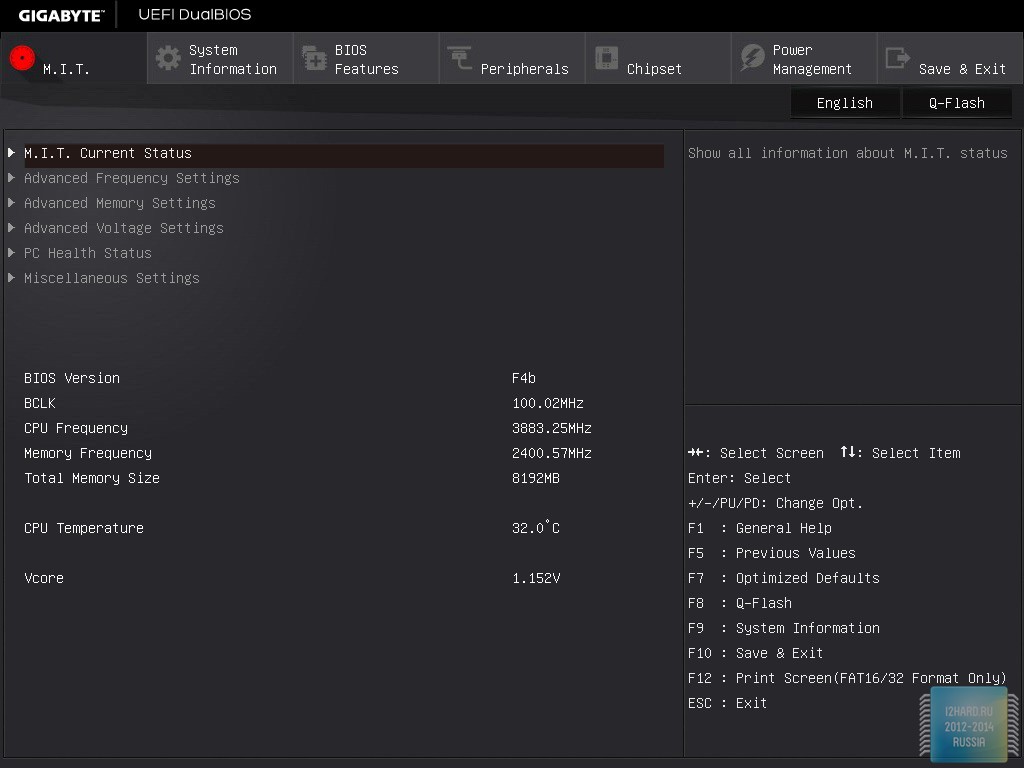
Ознакомимся с разделами:
- M.I.T. Current Status – информация об установленном процессоре, частоте и количестве ядер, а также отображение основных таймингов памяти и её текущей частоты;
- Advanced Frequency Settings – возможность повышения частоты процессора и памяти, активация режима X.M.P.;
- Advanced Memory Settings – установка рабочей частоты оперативной памяти, активация режима X.M.P. и обширные опции по контролю и изменению таймингов;
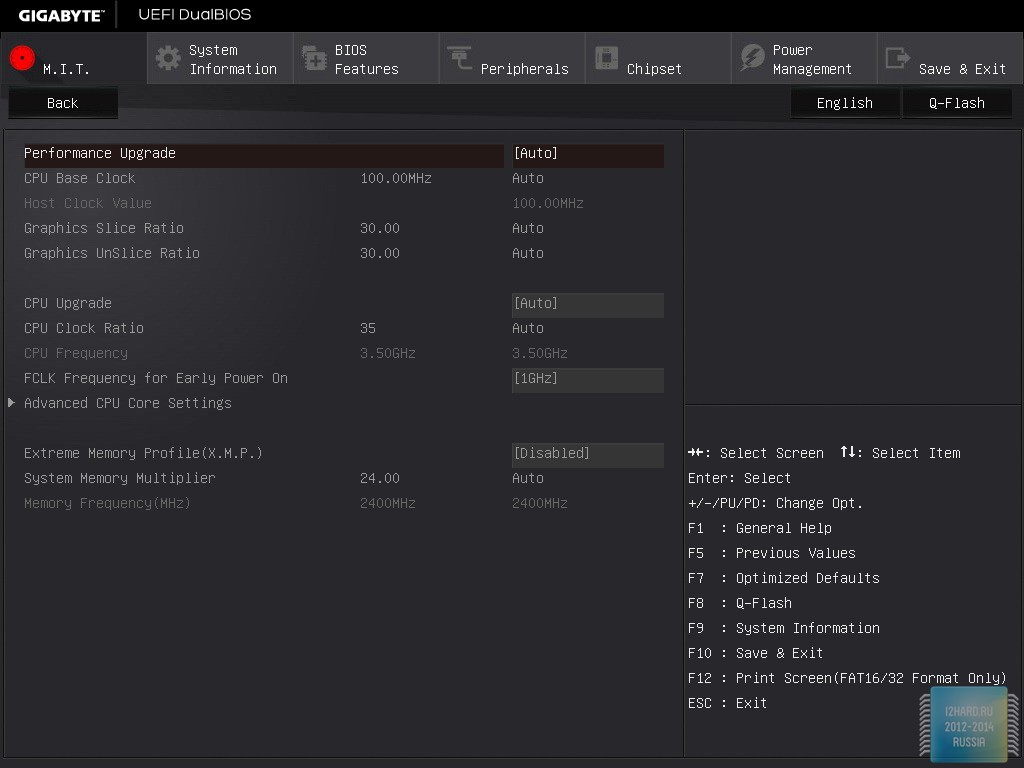
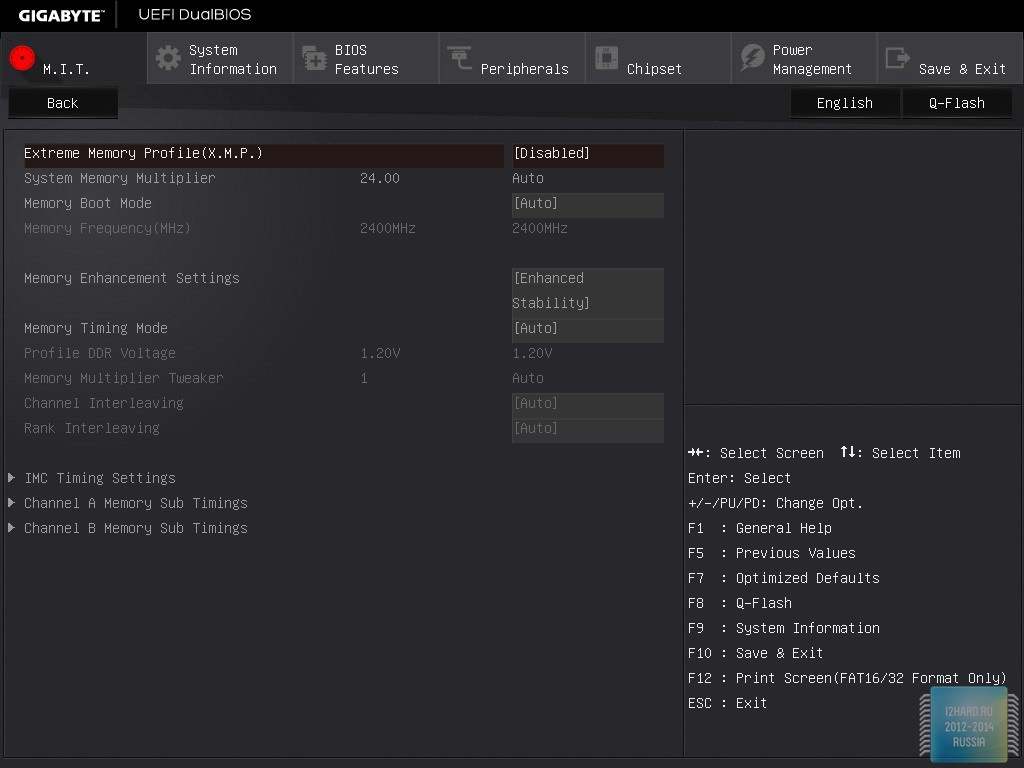
- Advanced Voltage Settings – содержит в себе опции для изменения питающего напряжения на процессоре, памяти и чипсете, причём все это разделено на отдельные подменю;
- PC Health Status – мониторинг скорости вращения подключенных вентиляторов, температуры и питающего напряжения процессора, памяти;
- Miscellaneous Settings – настройка скорости работы портов PCI-E и включение оптимизации для 3DMark2001 (весьма сомнительная опция).
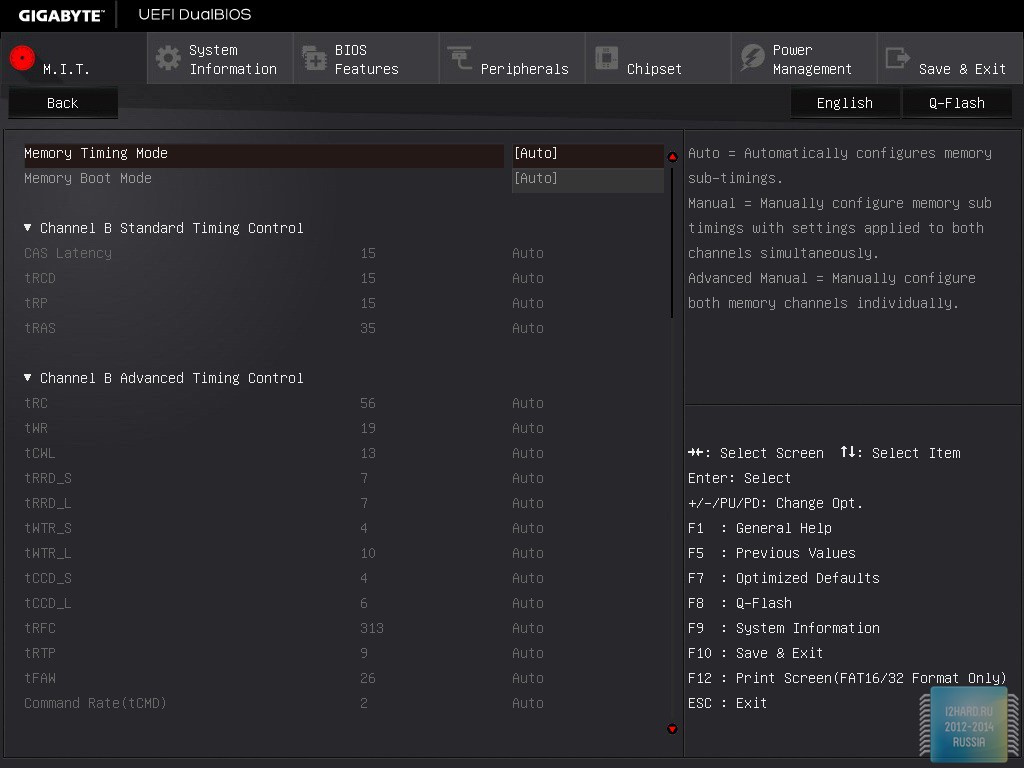
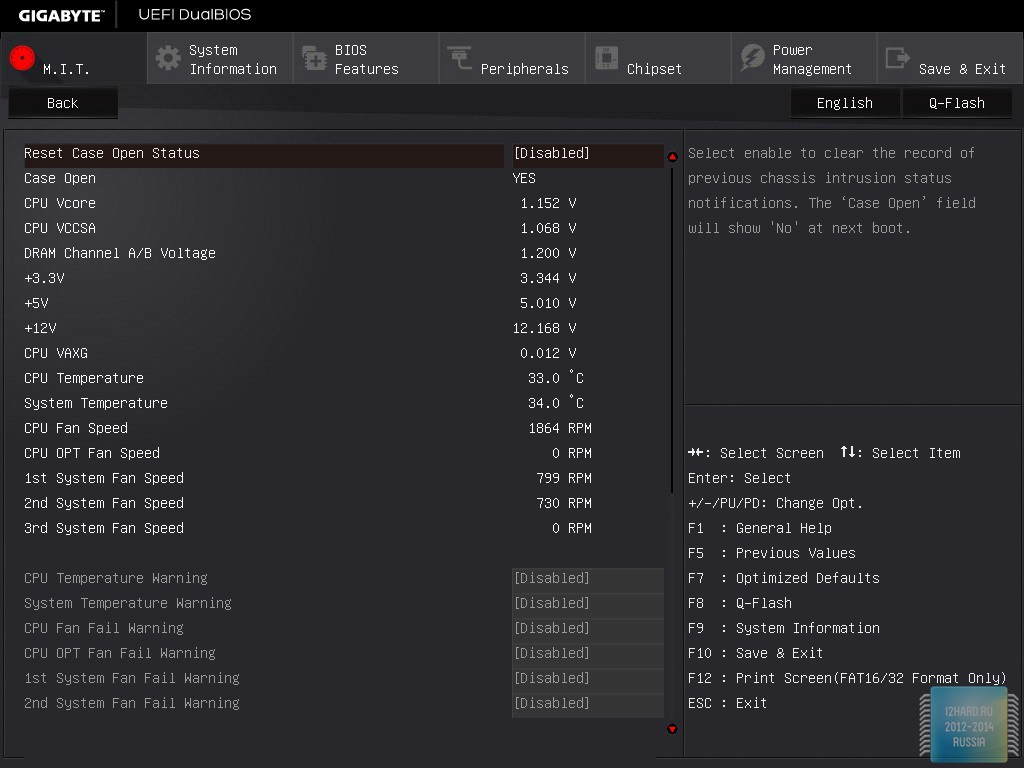
System Information – носит информативный характер и здесь можно настроить только дату/время или выбрать язык.
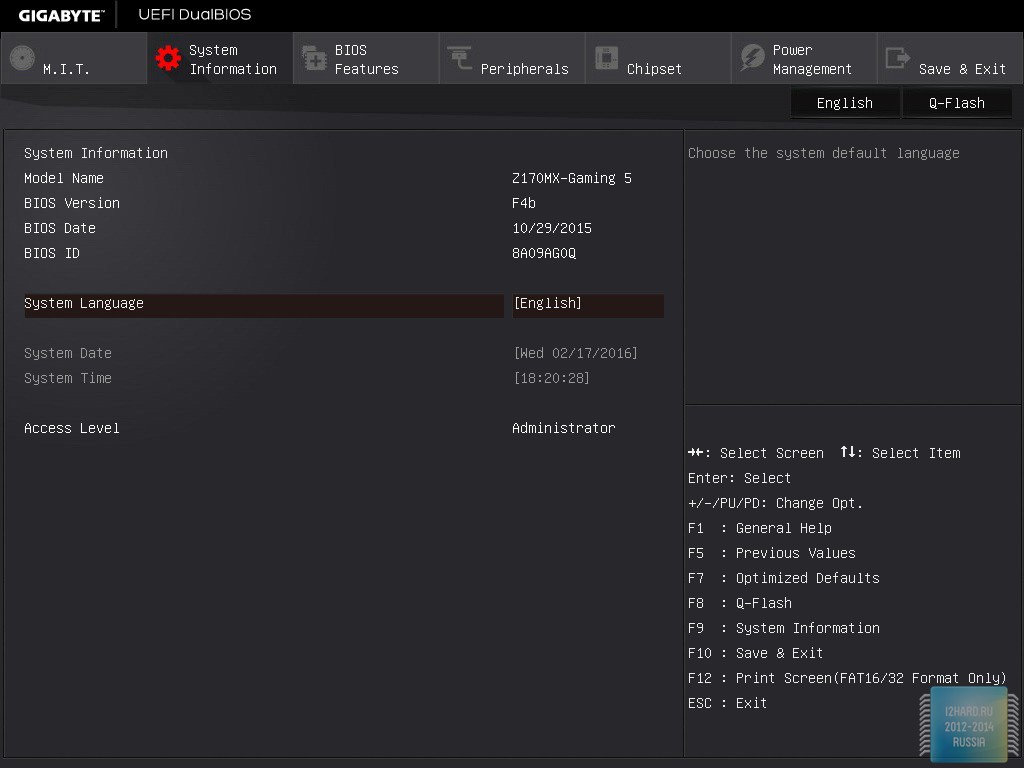
BIOS Features – здесь можно выставить приоритет загрузочных устройств, вкл/выкл отображение лого при загрузке, активировать функцию быстрой загрузки и установить пароль.
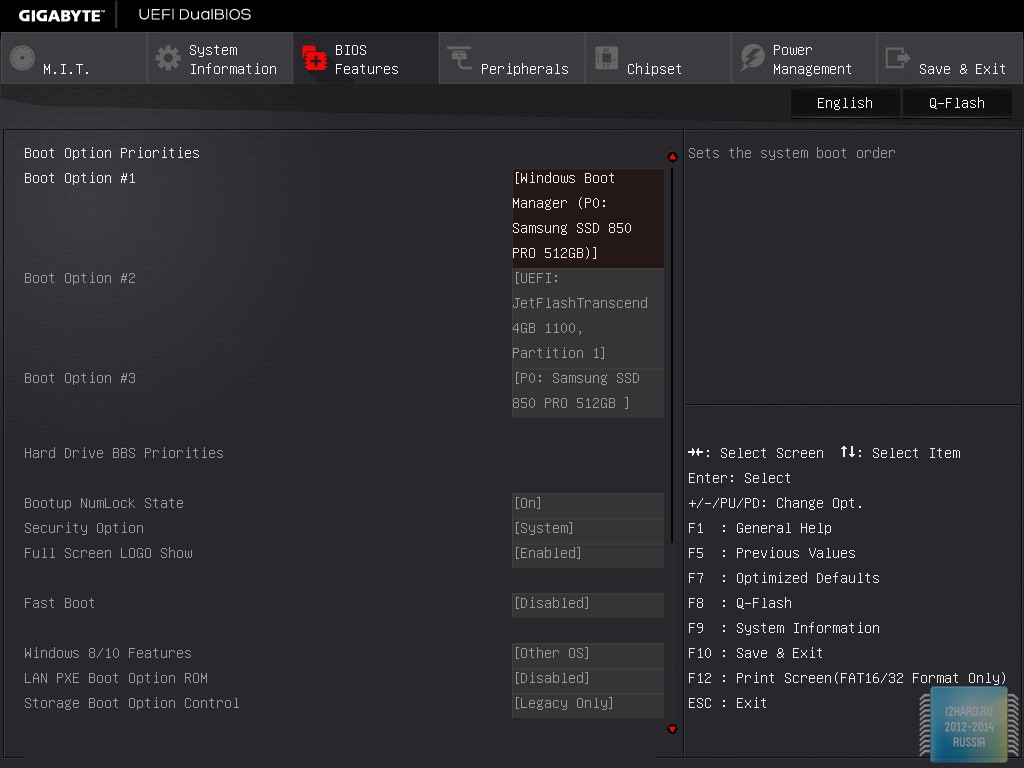
Peripherals – предоставляет возможность по конфигурации встроенных контроллеров и настройке функций подсветки.
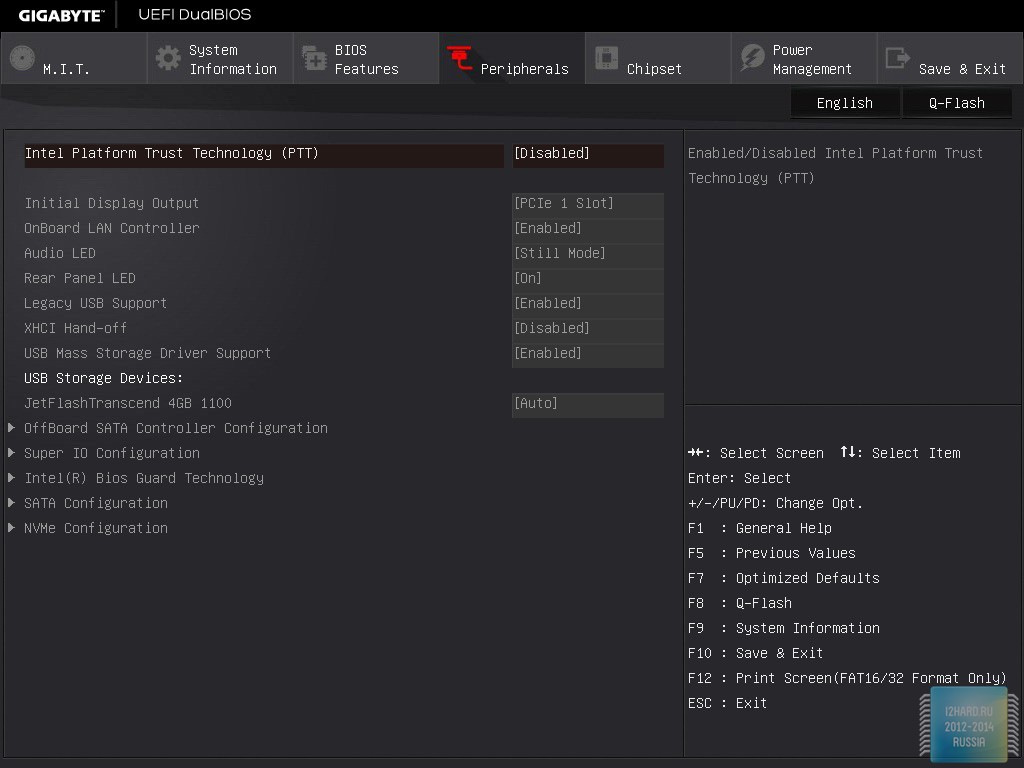
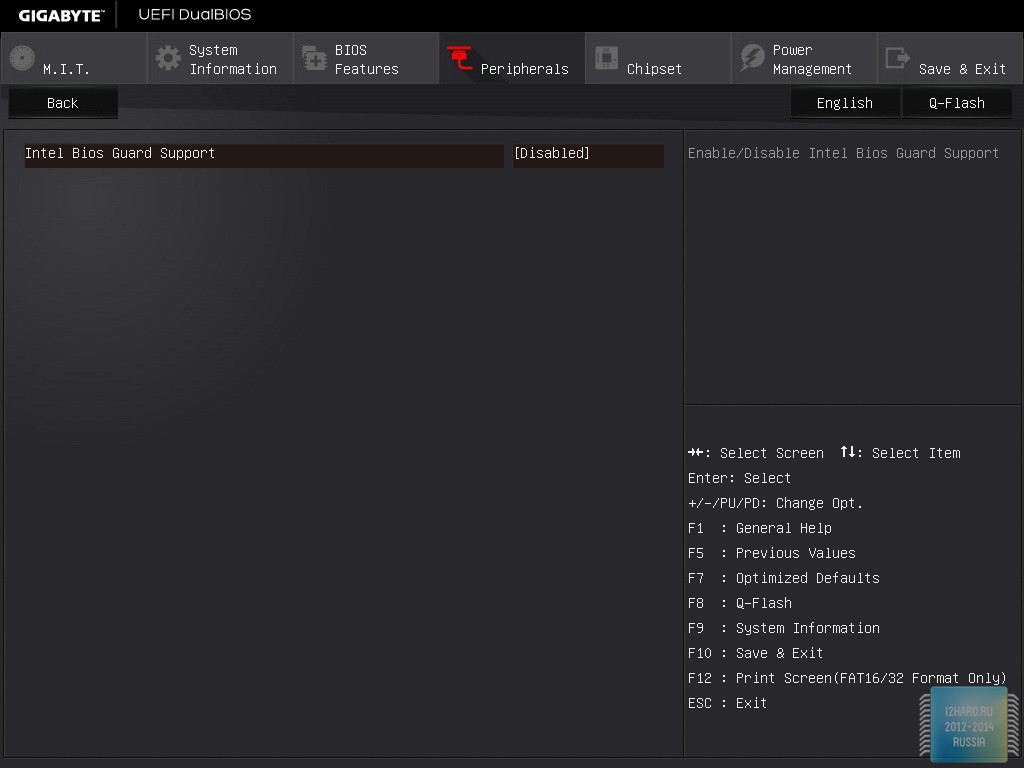
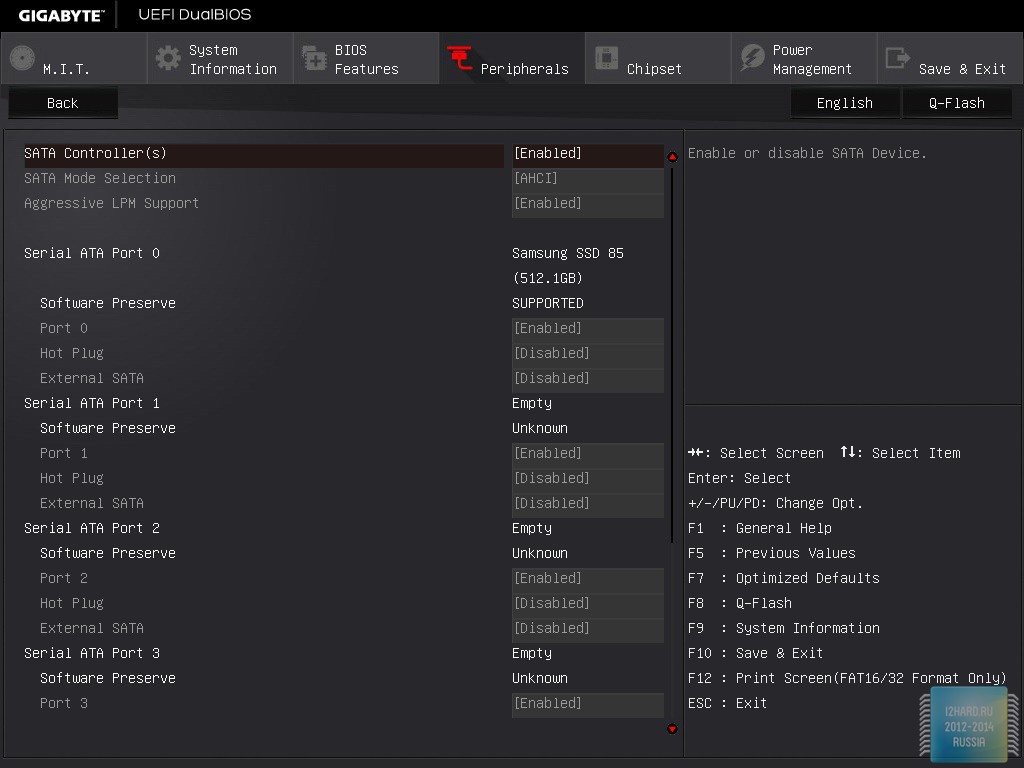
Chipset – данная вкладка поможет включить аппаратную виртуализацию, а также настроить режим работы встроенной графики и звукового контроллера.
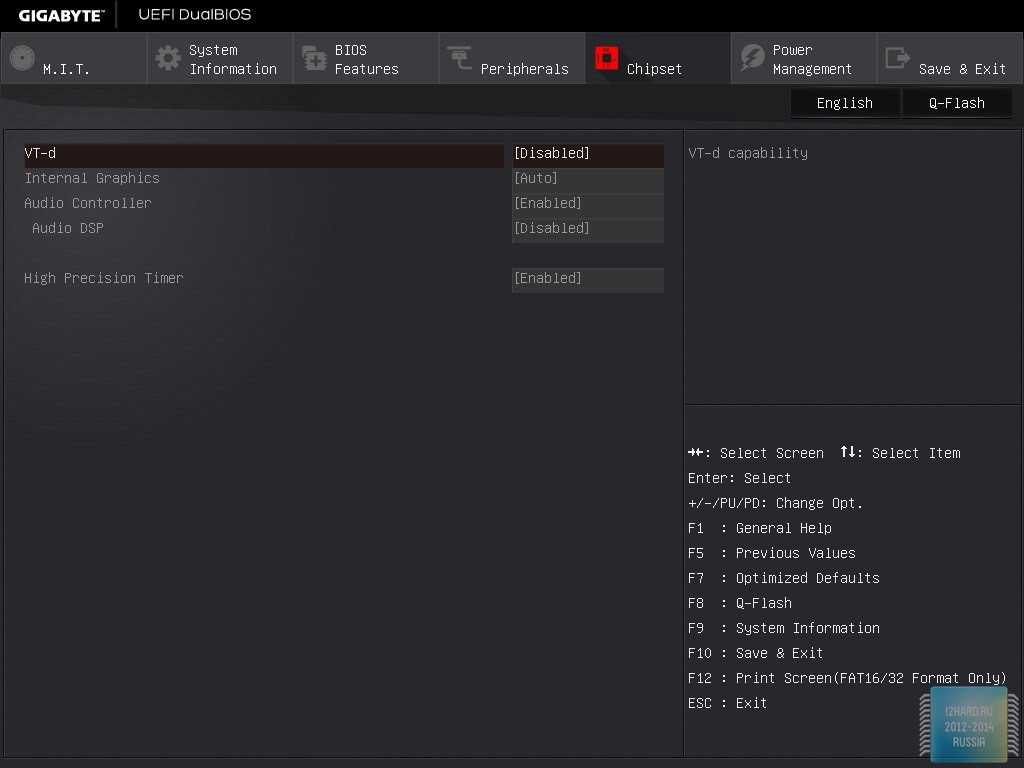
Power Management – открывает доступ к настройкам режимов питания платы и некоторых портов.
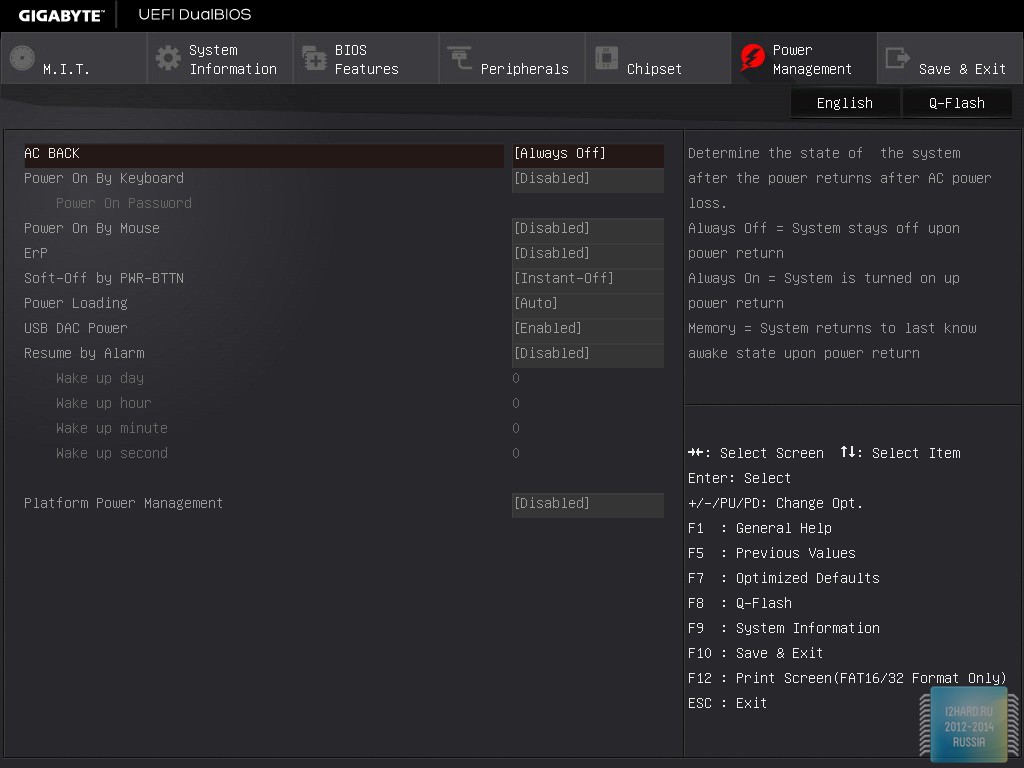
Save and Exit – на последней вкладке вы можете сохранить/загрузить профили с настройками, а также оценить установленный приоритет для загрузочных устройств.
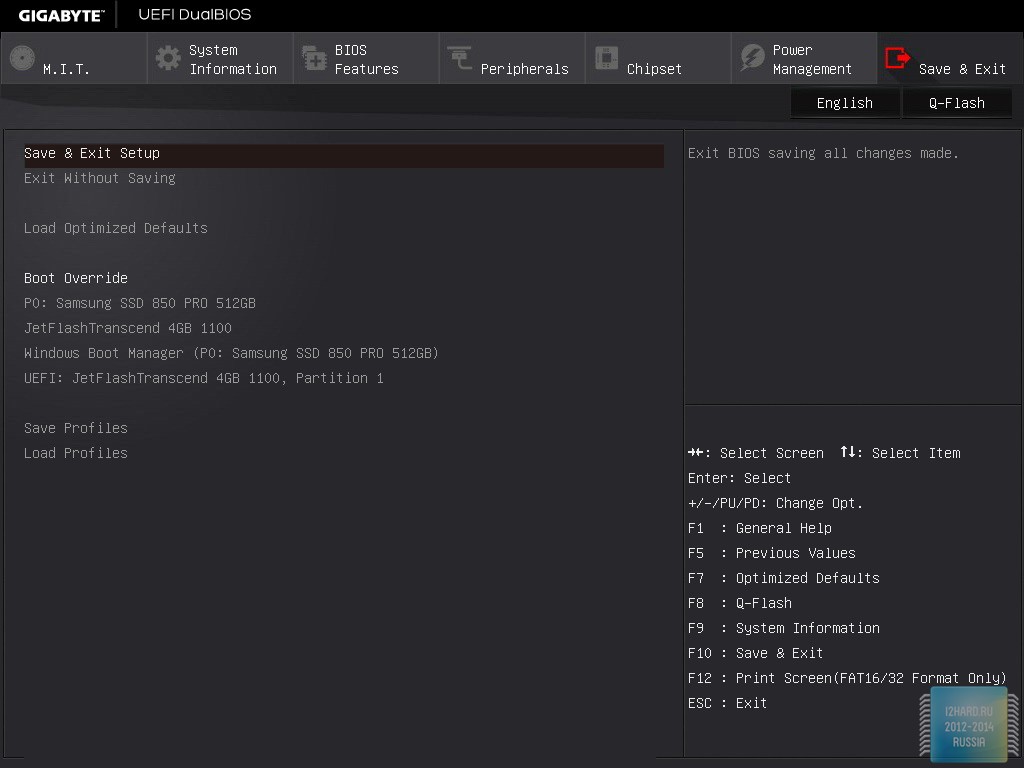
В общем и целом можноотметить не совсем удобное разделение настроек по установке питающего напряжения, разгону процессора и памяти. На материнских платах ASUS это реализовано гораздо удобнее. Особый акцент сделаю на отсутствиианалога вкладки «My Favorites», где вы самостоятельно могли создать список из необходимых параметров для быстрого доступа.
Фирменные утилиты
Более подробно ознакомиться с большим количеством всевозможных фирменных утилит мы сможем в одном из следующихобзоров. На этот раз упомяну лишь удобную утилиту по обновлению микропрограммы БИОС'а и расширенные опции по настройке звука для встроенного аудиокодека.
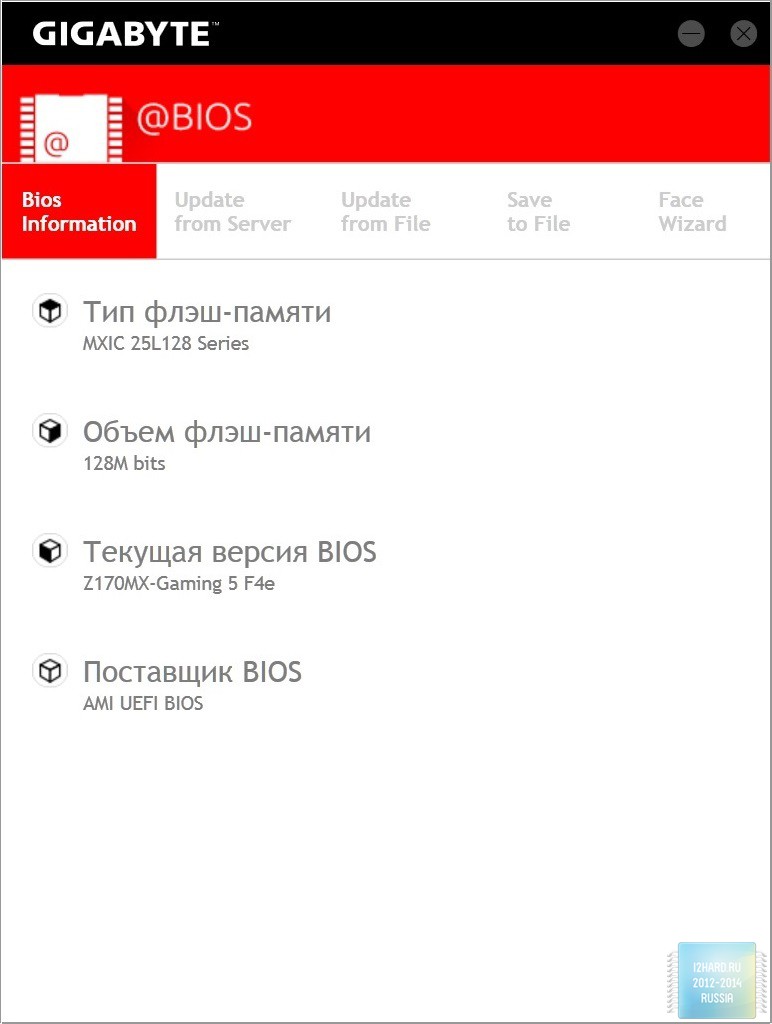
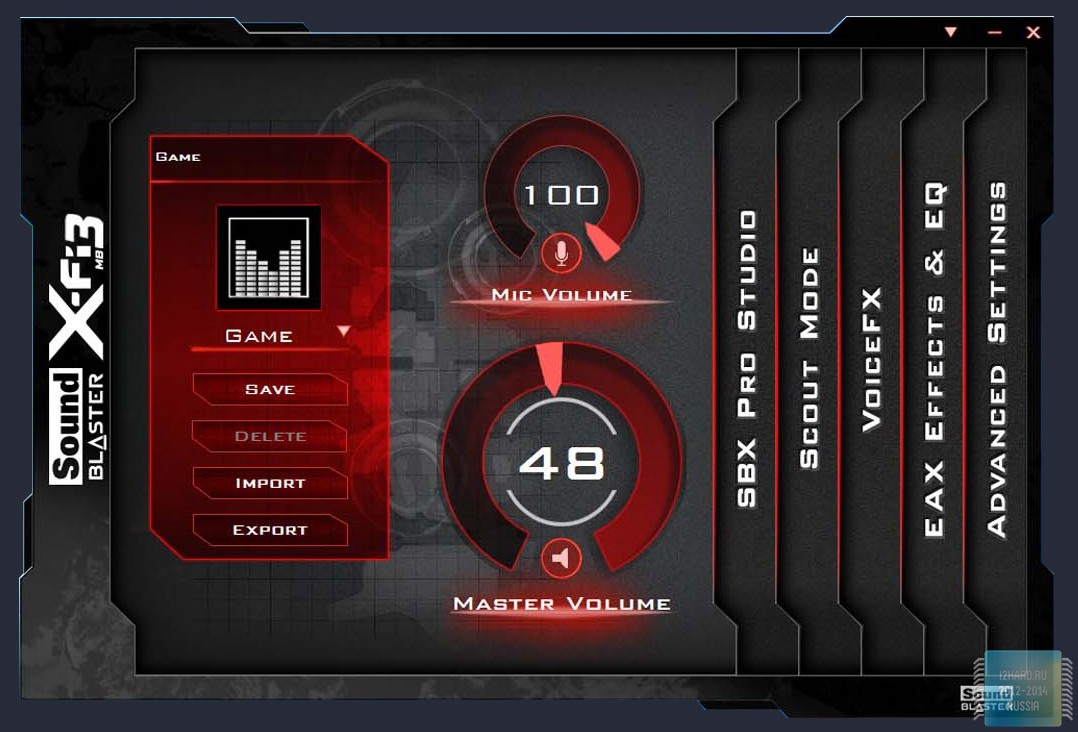
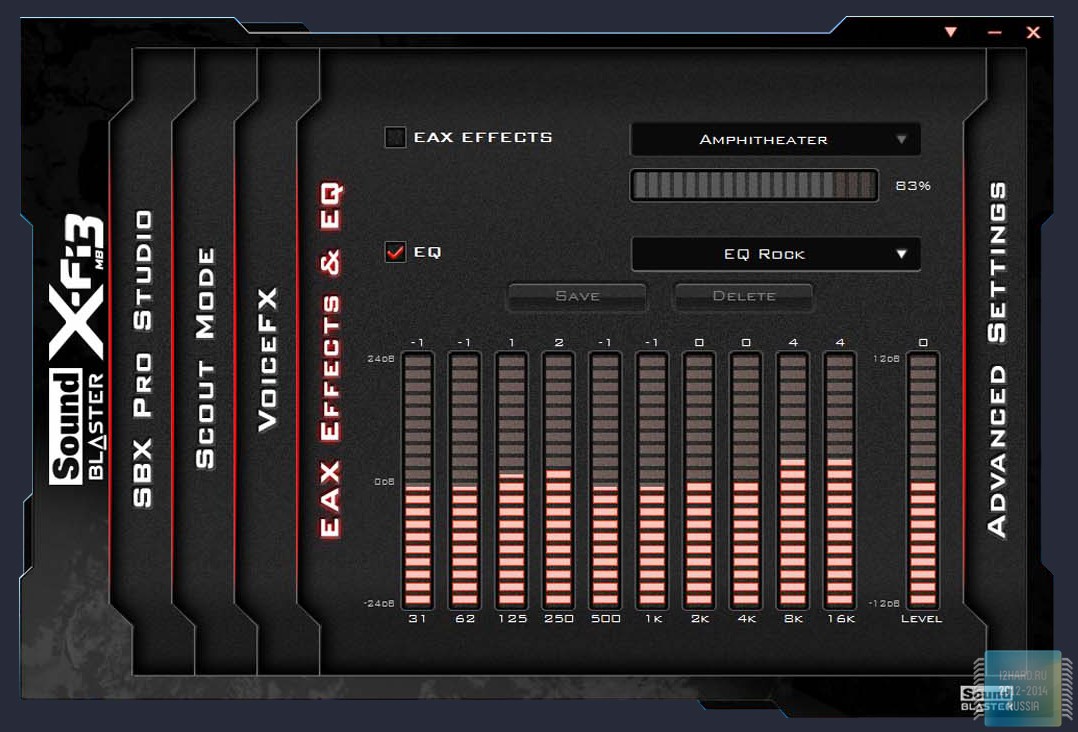
Конфигурация тестового стенда
- Процессор: Intel Core i7-6700K (4000 МГц);
- Материнская плата: GIGABYTE GA-Z170MX-Gaming 5;
- Кулер: Raijintek Triton 280;
- Термоинтерфейс: Arctic Cooling MX-2;
- Память: 4 x 4 Гбайт DDR4 2800, CORSAIR Vengeance LPX CMK16GX4M4A2800C16;
- Видеокарта: ASUS ROG MATRIX GTX 980 Ti Platinum;
- Накопитель SSD: Samsung 850 Pro 512GB (MZ-7KE512BW);
- Регулятор вращения вентиляторов: Schyte Kaze Q-12;
- Блок питания: SeaSonic Snow Silent-1050 1050W;
- Корпус: NZXT Switch 810;
- Монитор: VIEWSONIC VP2770-LED;
- Операционная система: Windows 8.1 64-bit.
В качестве центрального процессора использовался Intel Core i7-6700K. Роль термоинтерфейса была возложена на Arctic Cooling MX-2.
Разгон и тестирование
Было решено сравнить производительность процессора в двух случаях, при работе на частоте 4000 МГц и в режиме разгона. С помощью материнской платы GIGABYTE GA-Z170MX-Gaming 5 удалось повысить частоту процессора на 17%, она составила 4700 МГц. Такой результат был достигнут при выставлении настроек напряжения питания процессора вручную до значения 1.46В. Другой способ разгона доступен при повышении частоты шины BCLK, но следует делать это аккуратно, так как она связана с другими шинами.
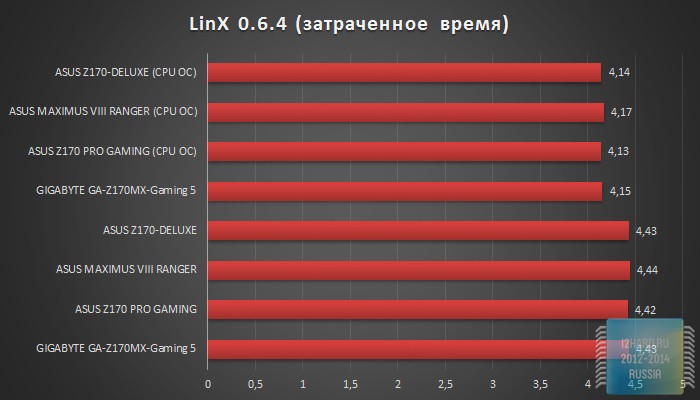
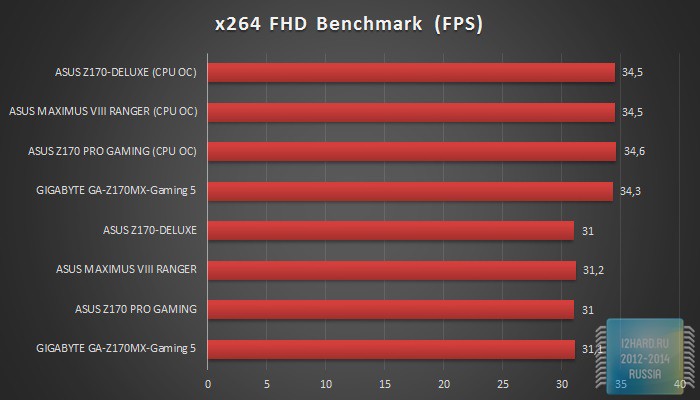
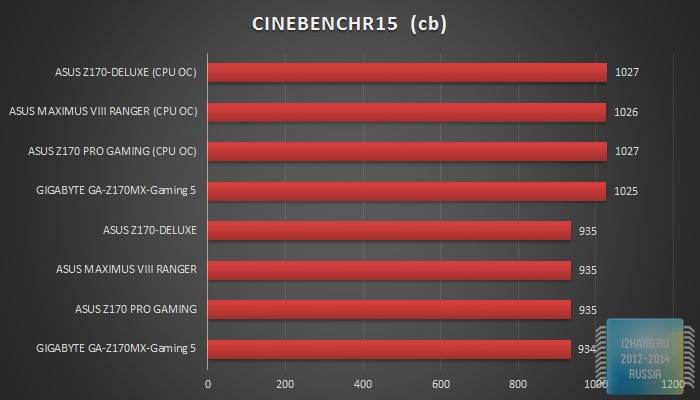
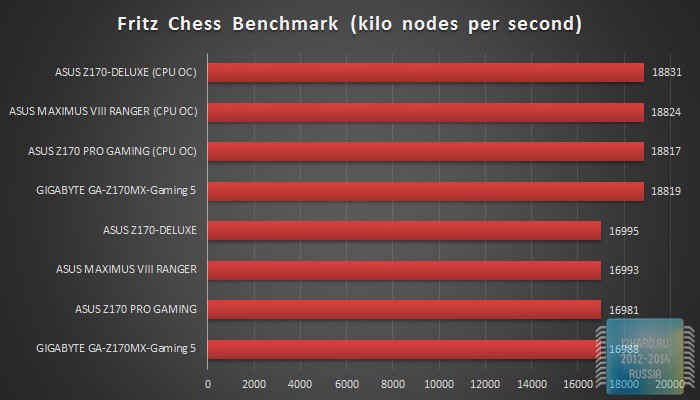
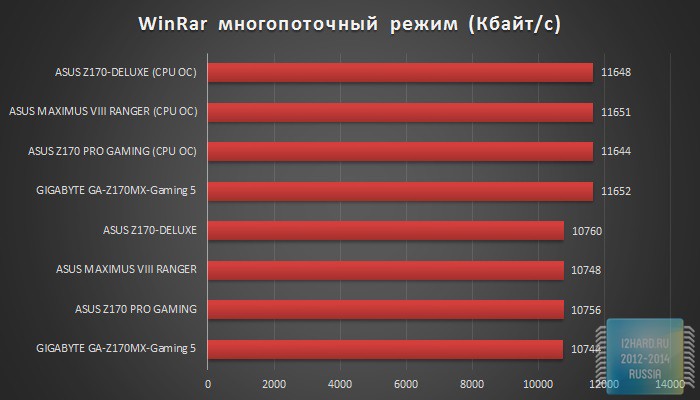
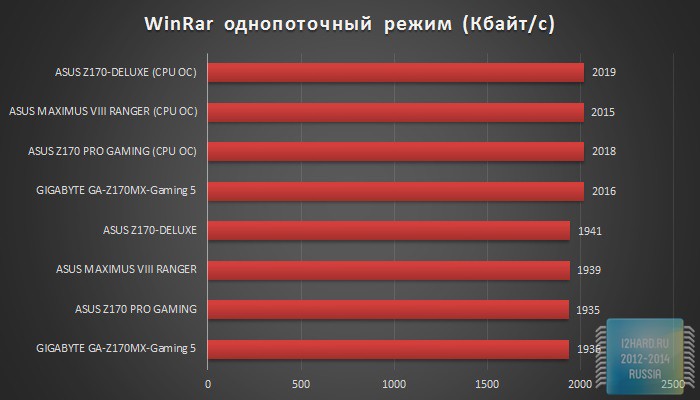
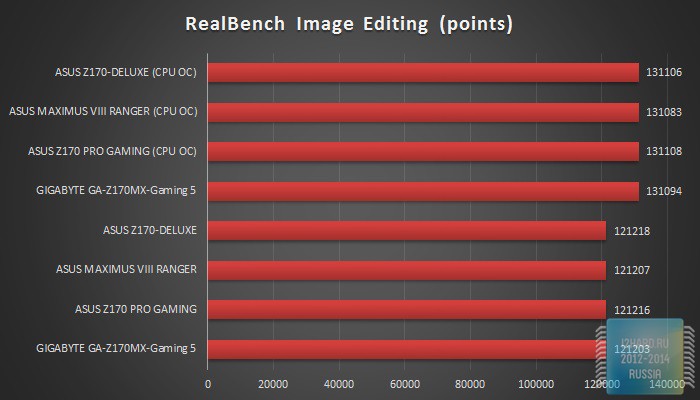
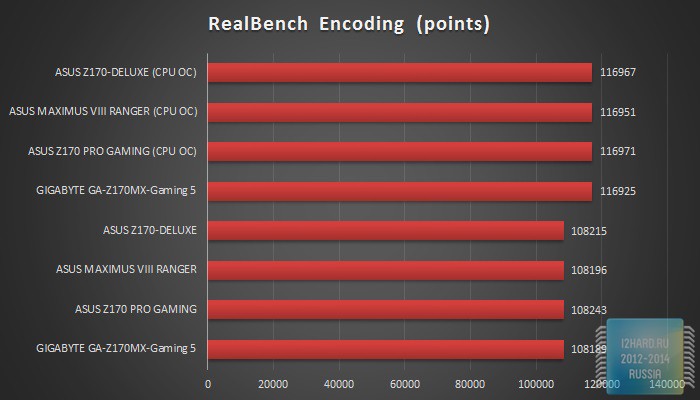
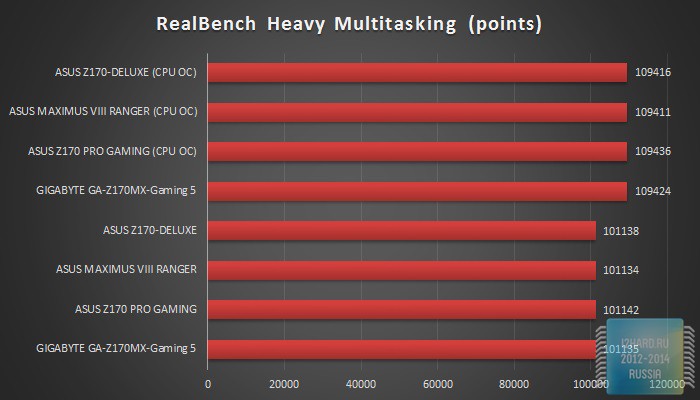
Благодаря повышению частоты процессора в разгоне мы получаем заметную прибавку к производительности во всех тестовых приложениях. Но не следует забывать о безопасности разгона. Поэтому, старайтесь не выходить за допустимые значения по тому или иному параметру. Несмотря на это, какого-то существенного разброса в полученных значениях между разными материнскими платами не будет, так как скорость работы в данном случае зависит только от процессора. С другой стороны, материнская плата напрямую влияет на разгон, а значит, в какой-то мере и на производительность.
Заключение
Если рассмотреть устройство в общем, то у GIGABYTE получилась вполне интересная плата. К несомненным достоинствам следует отнести компактный размер, агрессивный и яркий дизайн, усиленную подсистему питания, использование качественной элементной базы, наличие более прочных разъемов PCI-E, поддержку SLI/CrossFireX, улучшенную звуковую подсистему и целый ряд всевозможных актуальных портов и разъемов (SATA Express/ M.2 / USB 3.1).
Из отрицательных моментов можно отметить отсутствие DisplayPort и не самое удобное распределение опций в БИОС. Также хочу отметить, что при выборе профиля X.M.P. плата не предлагает в автоматическом режиме слегка подтянуть частоту до 4200 МГц, как это реализовано на материнских платах ASUS, но это легко устраняется вручную.
А теперь вернемся к позиционированию и рассмотрим конкурентов. Как оказалось, материнских плат форм-фактора Micro ATX ориентированных на игровые сборки не так уж много. Рассмотренная GIGABYTE GA-Z170MX-Gaming 5 максимально близка по своим возможностям к недавно появившейся ASUS MAXIMUS VIII GENE, которая стоит все-таки дороже. Какую плату предпочесть в итоге все равно зависит только от ваших личный предпочтений, но в любом случае, вы получите максимально нафаршированную по сегодняшним меркам модель. В развитие этой тематики хотелось бы также увидеть от ASUS, MSI и GIGABYTE платы со встроенным Wi-Fi/BT адаптером при сохранении текущего функционала и форм-фактора.
Обзор материнской платы GIGABYTE Z390 AORUS Xtreme

Флагманский сегмент материнских плат предназначен, в основном, для категории пользователей, которая включает в себя профессионалов своего дела и энтузиастов. Конечно, немало ещё и тех, кто просто хочет самое лучшее, что есть на рынке, несмотря на стоимость и другие факторы. В любом случае, плата Z390 AORUS Xtreme от GIGABYTE может удовлетворить даже самые жёсткие требования всех вышеупомянутых людей. Какие именно? Сейчас вы и узнаете!
Сразу предупредим, что сначала материал будет несколько затянут. Это обусловлено до невозможности богатым комплектом поставки. Но в нём действительно присутствуют уникальные вещи, поэтому пролистывать его не стоит.
Поставляется Z390 AORUS Xtreme в большой и тяжёлой коробке, дизайн которой хоть и выполнен в фирменном стиле, но на фронтальной стороне сразу демонстрируется и сама плата, чего обычно не встречается у младших моделей. Надо сразу добавить, что существует ещё модификация Waterforce, которая отличается совершенно другой системой охлаждения – подсистема питания и чипсет охлаждаются одним единым огромным водоблоком, который требуется включать в сборный контур системы жидкостного охлаждения. Дизайн этой модификации тоже отличается, но это уже тема совсем другого материала. Возвращаемся к нашей плате. Собственно, кроме её фотографии и названия, а также нескольких фирменных логотипов, на фронтальной стороне более ничего интересного для нас нет.

А вот на обратной стороне собрано всё самое полезное и интересное. Кроме технических характеристик, производитель разместил ещё пару фотографий платы, но уже в полный рост, а также указал её ключевые особенности.
Чем же выделяется Z390 AORUS Xtreme? Сразу укажем несколько деталей, но а потом рассмотрим их подробнее:
— 16-фазная подсистема питания;
— инновационная система охлаждения оной;
— продвинутая звуковая подсистема с усилителем и набором профессиональных компонентов;
— 40-гигабитные порты Type-C (Thunderbolt 3);
— внешний блок управления дополнительными вентиляторами.
Впечатляет, не правда ли? Конечно, для флагмана это необходимость, но всё же.

Пройдёмся по комплекту поставки. Впереди вас ждёт более десятка фотографий его содержимого, но что есть – то есть.
Сначала извлекаем из коробки бумажные составляющие – руководство пользователя, краткое руководство по установке и набор фирменных наклеек.

Далее распаковываем несколько пакетов из одной части коробки. Тут у нас есть два сенсора температуры, две стяжки-липучки, три удлинителя RGB лент разных типов, переходник для упрощения подключения проводов передней панели корпуса, кабель для подключения панели OC Touch, фирменная наклейка и флешка с драйверами и ПО (да-да, не классический диск).

В кадр не влезли ещё шесть SATA кабелей в оплётке.

И две внешних антенны для встроенного Wi-Fi модуля.

Винтики для M.2 устройств разложены каждый в отдельный пакетик.

В двух отдельных антистатических пакетиках находятся ещё два аксессуара. Первый – жёсткий SLI мостик для двух видеокарт поколения до Pascal (GTX 10xx) включительно.
А вот второй аксессуар заслуживает отдельного внимания. Когда-то давно, во времена чипсетов Intel Z77 у GIGABYTE была материнская плата SOC Force, у которой данный функционал был размещён прямо на плате. С одной стороны – удобно, но не всегда – при разгоне под азотом были свои нюансы. Но идея была инновационная и пользовалась большим успехом у профессиональных оверклокеров. Аналогичные панели были доступны на платах этой же линейки, но на базе чипсетов Z97 и Z170. А начиная с Z270 этот функционал был вынесен на внешнюю плату, подключаемую проприетарным шлейфом. Вот и с Z390 AORUS Xtreme поставляется такая панелька. Что она умеет? Перечислим списком функционал:
— кнопка сброса настроек CMOS;
— кнопка, эмулирующая изъятие батарейки (дата, время и настройки BIOS будут сброшены);
— кнопки увеличения и уменьшения множителя процессора;
— кнопки увеличения и уменьшения BCLK;
— кнопка переключения режима работы кнопок изменения BCLK – 0.1 или 1 МГц;
— переключатель работы BIOS (Single или Dual);
— переключатель для отключения/включения встроенного в процессор графического ядра;
— кнопка переключения профиля частоты процессора (устанавливается из BIOS/программного обеспечения или безопасный режим);
— 13 коннекторов для замера соответствующих напряжений;
— 6 коннекторов для вентиляторов;
— коннектор питания для работы вышеупомянутых вентиляторов.

Но ещё в основной коробке можно найти ещё одну – с надписью AORUS RGB FAN COMMANDER.

В ней находятся ещё два сенсора температуры, четыре стяжки-липучки, а также руководство по подключению всего этого и нижеперечисленного добра к контроллеру.

Все необходимые кабели, включая удлинитель питания, находятся внутри.

Производитель предоставил всё необходимое, чтобы в полной мере воспользоваться функционалом устройства. Каждый кабель оборудован проприетарным разъёмом с одной стороны и 4-контактным + RGB разъёмами с другой стороны.

А вот и сам контроллер. Это небольшое устройство в пластиковом корпусе чёрного цвета. Слева находятся коннекторы для подключения питания, кабеля синхронизации с платой и USB вход. На соседней стороне реализованы четыре коннектора для подключения соответствующих кабелей.

На противоположной стороне реализованы ещё четыре аналогичных коннектора, а сбоку – пара коннекторов для подключения сенсоров температуры и USB выходы.

И, наконец, мы добрались до самой материнской платы, которая выполнена она в формате E-ATX (30.5х27.1 см). В дизайне преобладают чёрные и серебристые цвета, но это ровно до тех пор, пока на неё не подаёшь питание.

Светиться она начинает всеми возможными цветами, а режимов работы – множество. К этому мы ещё вернёмся при рассмотрении программного обеспечения.

Ключевые особенности производитель выделил на слайде, который стоит представить сразу:

Панель ввода/вывода характерна богатым набором интерфейсов. Нам доступны;
— два сетевых RJ-45 порта (гигабитный Intel и 10-гигабитный Aquantia);
— два USB Type-C (с поддержкой Thunderbolt 3);
— четыре порта USB 3.1 Gen2 (Type-A);
— два порта USB 3.1 Gen1 (Type-A);
— два порта USB 2.0;
— пять позолоченных 3.5 мм аудио разъёма;
— оптический выход S/PDIF;
— два коннектора для внешних антенн Wi-Fi модуля (Intel CNVi 802.11a/b/g/n/ac, Bluetooth 5).

И что ещё интересно – вся панель подсвечивается, поэтому найти нужный интерфейс даже в полной темноте не составит труда.

Наибольшую часть обратной стороны платы закрывает металлическая пластина, которая ещё играет роль системы охлаждения подсистемы питания. Но к этому мы вернёмся немного позже.

Из основных слотов расширения нам доступны:
— один PCIe x8 (физически х16);
— один PCIe x4 (физически х16);
При использовании слотов PCIe x16 и PCIe x8, первый переключается в режим х8. Слот PCIe x4 делит линии с разъёмом M.2 (M2P), при установке в который SSD-накопителя, слот будет переключён в режим х2.
Все три основных слота заключены в металлические усилители.

Примечательно, что и слоты для оперативной памяти тоже усилены металлическими пластинами.

Но пока вернёмся вниз платы. Здесь из интересного для нас могут быть два коннектора для подключения RGB устройства, два переключателя режимов работы BIOS, коннектор для подключения панели OC Touch, коннекторы для подключения в сумме четырёх USB 2.0 портов и коннектор для подключения аудио панели на корпусе.

В правом нижнем углу расположился индикатор кодов POST, набор светодиодов для индикации статуса инициализации процессора, оперативной памяти, видеокарты и загрузочного носителя, а также 6-контактный разъём питания, который нужен при установке двух или трёх видеокарт. За ним прячутся обе микросхемы BIOS, одна из которых съёмная.

Идём по периметру далее. По центру можно найти коннекторы для подключения USB 3.1 Gen1 и USB 3.1 Gen2 портов передней панели корпуса.

И ещё одна интересная особенность модели – горизонтально ориентированный разъём основного питания платы, который ещё и заключён в металлический корпус.

Оба 8-контактных разъёма для подключения питания процессора тоже усилены металлическими корпусами.

В правом верхнем углу размещены ещё два коннектора для подключения RGB устройств, кнопки питания, сброса настроек CMOS и эмуляции изъятия батарейки, несколько точек для замеров напряжений и кнопка OC, отвечающая за автоматический разгон системы.

Что касается подсистемы хранения данных, то ситуация такова. Для обычных устройств нам доступны шесть SATA портов.

Конечно, не обошлось и без набора из трёх M.2 разъёмов, но все они сокрыты радиаторами.

Соприкасаются с накопителями они через термопрокладки. Для двух накопителей реализован единый радиатор, а для ещё одного – свой собственный.

При чём, слот для него тоже обладает металлическим усилением. Итого нам доступен такой набор разхёмов:
— M2M: для подключения SATA и PCIe x4/x2 SSD-накопителей формата 2242/2260/2280/22110;
— M2A: для подключения SATA и PCIe x4/x2 SSD-накопителей формата 2260/2280/22110;
— M2P: для подключения PCIe x4/x2 SSD-накопителей формата 2242/2260/2280.

Аудио подсистема заслуживает особого внимания. Она вобрала в себя одни из лучших компонентов — в основе лежит кодек Realtek ALC1220-VB, дополненный обширным набором Hi-Fi компонентов, в число которых входит ЦАП ESS ES9018K2M с операционными усилителями TI OPA1622 и LME 49720, а также профессиональными конденсаторами WIMA и Nichicon.

Кроме того, на обратной стороне платы ещё можно обнаружить сигнальное реле NEXEM UD2-4.5NU, которое препятствует появлению щелчков при подключении штекера к разъему.

А теперь перейдём к самому интересному для оверклокеров и энтузиастов, увлекающихся разгоном – к подсистеме питания и её охлаждению. Радиатор частично закрыт декоративной панелью, для демонтажа которой пришлось разобрать львиную долю съёмных компонентов платы. Для вас это, конечно, не проблема, ведь делать этого не придётся.

В обе панели встроены раздельные блоки светодиодов.

Тоже самое можно сказать и о металлическом бэкплейте.

Радиатор подсистемы питания сначала прикручивается к плате, а затем при помощи специального инструмента тепловая трубка правильно загибается к другой стороне платы, где прикручивается к бэкплейту.

Конструкция радиатора сочетает в себе три тепловые трубки и две массивные секции, одна из которых обладает дополнительным оребрением, которое мы могли видеть несколько фотографий назад.

Подсистема питания насчитывает 18 фаз, из которых 16 отведены для процессора, а две для графического ядра. Снять термопрокладки без их полного разрушения не удалось, но под ними скрываются мосфеты TDA21462 (60A), удвоители IR3599, а неподалёку находится 8-канальный контроллер IR35201.

Интерфейс USFI BIOS
В упрощённом режиме (Easy Mode) вся информация о системе у нас перед глазами – процессор, память, частоты, объёмы, вентиляторы.

Из этого режима можно вызвать программу обновления BIOS или сохранения его резервной копии.

И программу управления вентиляторами, где можно выбрать один из предустановленных профилей или создать собственный.

Также можно открыть список любимых настроек для быстрого доступа к ним.

В расширенном режиме всё разложено по определённым разделам.
В M.I.T. находятся все настройки для управления тактовыми частотами, напряжениями и данные мониторинга.

В System находится некоторая информация о системе и несколько параметров для глобальной настройки – права, локализация и дата/время.

Раздел BIOS содержит в себе параметры загрузки.

Все настройки дополнительных устройств материнской платы собраны в разделе Peripherals.

Функции чипсета находятся в разделе Chipset.

Параметры питания можно найти в разделе Power.

И заключительное меню Save & Exit для применения настроек, их сохранения и загрузки.

Программное обеспечение
Всё программное обеспечение, которое можно использовать с материнской платой, разделено на модули, скачиваемые отдельно.
В качестве основы используется APP Center, из которого уже и производится запуск той или иной программы для работы с определённым компонентом системы. Рассмотрим несколько наиболее часто используемых программ.

3D OSD — отображение системной информации поверх экрана. К примеру, это может быть частота кадров в игре, температура и загрузка процессора и многое другое.

@BIOS — просмотр информации о BIOS платы, возможность обновления как по сети, так и локально, доступны функции сохранения текущей версии и замены логотипа.

EasyTune — программное обеспечение для настройки системы — выбора профиля работы, разгона процессора и оперативной памяти, мониторинга текущего состояния.
В главном окне можно выбрать три предустановленных режима работы или же доверить программе автоматический разгон.

В расширенном режиме ответственность за настройку предоставляется вам.

RGB Fusion — приложение для настройки светодиодной подсветки на материнской плате и не только. В режиме Basic доступны несколько режимов работы подсветки.

Но можно перейти в расширенный и настроить каждую зону индивидуально. Единственное – LED C1 и LED С2 привязаны друг к другу, также, как и Digital LED.

System Information Viewer — информация о системе, настройка вентиляторов по стандартным шаблонам, расширенная настройка вентиляторов, возможность создания оповещений в зависимости от показаний напряжений, температур и скорости работы вентиляторов, возможность логирования аналогичных данных.

Smart Fan 5 – модуль управления доступными в системе вентиляторами.

Тестирование
Для тестирования материнской платы был взят процессор Core i9-9900K, который охлаждался сборной системой жидкостного охлаждения с радиатором 360х60 мм и тремя вентиляторами со скоростью работы 2000 об/мин каждый. Так было сделано для того, чтобы проверить нагрев подсистемы питания и возможности охлаждения её штатным радиатором.
Номинальный режим работы — тактовая частота выставлена очень точно.

5 ГГц по всем ядрам и 4 ГГц для оперативной памяти мы взяли без единой проблемы. По памяти – наш комплект не может больше, к сожалению.

Достичь «на воде» для лёгких 2D тестов удалось отметки и 5.5 ГГц, но для полнофункциональной нагрузки тут уже требуется нечто большее, чем простая система жидкостного охлаждения.

Для нагрузочного тестирования в целях проверки нагрева подсистемы питания платы зафиксируем частоту 5.1 ГГц для всех восьми ядер. Для нагрузки используется linpack с поддержкой AVX-инструкций.

Левая секция радиатора прогрелась до 64 градусов, а окружение подсистемы питания –до 70 градусов. Очень и очень хороший результат, ведь радиатор оставался в полностью пассивном режиме – процессор охлаждался системой жидкостного охлаждения, а рядом не было ни одного вентилятора для обдува околосокетного пространства.

Верхняя секция прогрелась до 58 градусов.

А температура бэкплейта в области его соприкосновения с вынесенной на обратную сторону тепловой трубкой составила 50 градусов. То есть, система работает как задумано, а не является маркетинговым ходом.

Для тестирования производительности зафиксируем частоту на отметке 5.3 ГГц.







Достоинства
— первоклассная компонентная база;
— высокоэффективная система охлаждения;
— огромный комплект поставки;
— богатые возможности расширения;
— три сетевых интерфейса;
— стильный внешний вид с обилием RGB подсветки;
Недостатки
— для кого-то комплект поставки может быть излишен – в нём можно найти аксессуары для совершенно разных категорий пользователей;
Особенности
— наличие OC Touch панели для разгона процессора;
— наличие дополнительного хаба для подключения вентиляторов.
Заключение
Z390 AORUS Xtreme – самый что ни на есть флагман среди всех материнских плат от GIGABYTE на базе чипсета Intel Z390. Данная плата вобрала в себя всё самое лучшее от моделей текущего и прошлых поколений – элементную базу, систему охлаждения, звуковую подсистему, дизайн и богатейший комплект поставки с уникальными компонентами. Материнская плата ориентирована на разгон, поэтому самым важным моментом является наличие действительно высокоэффективной системы охлаждения, которая не позволяет подсистеме питания достигнуть отметки даже 75 градусов – и это при том, что процессор функционировал на постоянной частоте 5.1 ГГц в тестировании с AVX инструкциями – в таком режиме его энергопотребление составляло в среднем 300 Вт. А это совсем не шутки…
Для моддеров и энтузиастов Z390 AORUS Xtreme предлагает богатые возможности по сборке систем жидкостного охлаждения. Благодаря дополнительному контроллеру, можно подключить целых 16 вентиляторов (часть из коннекторов можно использовать для помп) и управлять ими независимо или же ориентироваться на показания внутренних или внешних (ещё 4) датчиков температуры. Традиционно, доступны несколько независимых зон подсветки и четыре коннектора для подключения внешних RGB устройств, поэтому с персонификацией внешнего вида проблем также не будет.
По функционалу и возможностям расширения добавить к сказанному ранее просто нечего – плата оборудована всем, что требуется для сборки игровых или даже рабочих систем. Для последних, правда, может не хватить U.2 разъёма, но это можно считать «притянутым за уши». I9-9900K, пара RTX 2080 Ti, несколько M.2 NVMe SSD-накопителей, разгон и охлаждение водой – всё это доступно уже «из коробки».
Что касается ценника – да, он велик относительно моделей Z390 AORUS классом ниже. Но всё равно рассмотренный сегодня вариант остаётся несколько дешевле (или на уровне) решений иных ведущих конкурентов. По крайней мере, в зарубежной рознице. Остаётся только дождаться момента, когда Z390 AORUS Xtreme до российских магазинов.
Обзор материнской платы Gigabyte B560M D3H: бюджетное решение с прицелом на младшие Rocket Lake!

Доступные материнские платы для процессоров Rocket Lake — это не вопрос о том, кто из производителей способен предложить наиболее выгодное решение. Это скорее то количество компромиссов, пойдя на которые можно вписаться в рамки определенной рыночной стоимости. В этом обзоре я расскажу про материнскую плату Gigabyte B560M D3H, стоимость которой в магазине ДНС составляет всего 8199 рублей. Посмотрим, выдержит ли VRM этой платы горячий Core i7-11700kf, и насколько получится разогнать одноранговые модули с чипами Samsung B-die.
Технические характеристики
- Модель — B560M D3H
- Socket — LGA1200
- Чипсет — Intel B560
- Тип памяти — DDR-4
- Количество слотов памяти — 4
- Оперативная память — 4*DIMM, Max. 128 Гб, DDR4 4800(O.C) — 3300(O.C.), 2133 — 3200 МГц
- Слоты расширения — 1*PCI-E 4.0 x16, 1*PCI-E 3.0 x16, 1*PCI-E 3.0 x1, 1*PCI, 2*PCI-E M.2
- Тип M.2: М.2_1 — 2260/2280/22110 (PCIe 4.0 x4), М.2_2 — 2260/2280 (PCIe 3.0 x4 или SATA)
- Звук — 8-канальный (7.1) Realtek ALC897
- Сетевой интерфейс — Realtek 1.0GbE LAN
- Форм-фактор — Micro-ATX (244*244 мм)
Упаковка и комплект поставки
Материнская плата Gigabyte B560M D3H относится к серии Ultra Durable, которая в данный момент представляет собой бюджетную прослойку девайсов этого производителя. Плата упакована в небольшую картонную коробку, а на тыльной стороне которой подробно рассказывается про технические характеристики Gigabyte B560M D3H. Акцент делается на системе питания, скоростному разъему М.2 с линиями PCIe 4.0, а также экосистеме мониторинга Smart Fan 6.
Вместе с материнской платой Gigabyte B560M D3H производитель приложил диск с драйверами, металлическую планку для тыльной панели разъемов, пару кабелей SATA-3 6 Гбит/с, а также два набора винтов для М.2 накопителей.

Дизайн, внешний вид и особенности
Тот факт, что материнская плата стоит недорого, сразу выдает отсутствие какого-либо кожуха для колодок тыльных разъемов Gigabyte B560M D3H. Отсутствие радиатора охлаждения на верхнем ряду силовых элементов VRM также выдает в Gigabyte B560M D3H признаки экономии.

Будучи выполненной в форм-факторе Micro-ATX, плата Gigabyte B560M D3H имеет габариты 244 х 244 мм. В печатной плате предусмотрено восемь отверстий для установки в корпус ПК. Цвет печатной платы Gigabyte B560M D3H черно-коричневый.

На тыльной панели разъемов Gigabyte B560M D3H пользователь обнаружит:
- два порта USB 2.0;
- два порта USB 3.2 Gen1;
- один порт USB 3.2 Gen2;
- один порт USB 3.2 Gen2 Type-C;
- один PS/2;
- один HDMI;
- один DisplayPort;
- один DVI-D;
- один D-Sub;
- один 1.0-гигабитный LAN;
- шесть аудио 3.5 мм.

Система питания процессора на Gigabyte B560M D3H построена по 6+2 фазной схеме, о чем производитель честно сообщает на коробке материнской платы. Для питания CPU используется один разъем 8-пин, распаянный в левом верхнем углу печатной платы. Для части элементов силовой обвязки предусмотрен охлаждающий алюминиевый радиатор. Он покрывает те сборки, которые отвечают за питание ядер процессора.

Для установки памяти Gigabyte B560M D3H готова предложить сразу четыре разъема DIMM DDR4, которые дают возможность использования 128 Гб с помощью 32 Гб модулей. Производитель о том, что возможна работа памяти с частотой до 4800 МГц в случае установки двух одноранговых модулей.

Для видеокарты на Gigabyte B560M D3H распаяно сразу два слота PCIe x16. Верхний слот работает на полной скорости х16 с линиями PCIe 4.0 от процессора. Нижний PCIe x16 функционирует лишь на скорости х4, получая линии PCIe 3.0 от чипсета Intel B560. Маленький слот PCIe 3.0 x1 служит на Gigabyte B560M D3H для установки периферийных плат. Также на плате можно видеть довольно старый, но иногда еще востребованный слот PCI. Он может понадобиться в очень редких случаях, когда у пользователя еще осталось устаревшее устройство с подобным разъемом подключения.

Работу звуковой системы на Gigabyte B560M D3H обеспечивает 7.1-канальный аудио контроллер Realtek ALC897. Слева от него нашел свое место чип управления ITE IT8689E для ввода/вывода и мониторинга вентиляторов материнской платы.

Чипсет на плате Gigabyte B560M D3H охлаждается алюминиевым радиатором черного цвета, на поверхности которого красуется логотип серии Ultra Durable.

Справа от чипсета на правой грани материнской платы производитель разместил шесть разъемов SATA-3 6 Гбит/с. А также одну колодку для вывода разъемов USB 3.1 Gen1 на фронтальную панель корпуса.

Интересные и редкие разъемы можно встретить на нижней грани Gigabyte B560M D3H. В частности здесь находятся колодки разъемов LPT и COM, которые были широко популярны и востребованы лет эдак десять назад.

У материнской платы Gigabyte B560M D3H есть и ярко выраженные признаки заботы о сборщиках ПК. Контакты разъемов для передней панели корпуса обозначены разными цветами. А обновить биос даже в случае неработоспособности системы поможет фирменная кнопка Q-Flash Plus.

Для современных накопителей NVMe плата Gigabyte B560M D3H готова предложить сразу два разъема М.2. Верхний слот рассчитан на накопители размером 2260/2280 и 22100 с протоколом передачи данных PCIe 4.0 x4. Нижний М.2 готов принять на борт накопители на 2260 и 2280 c протоколами передачи данных PCe 3.0 x4 или SATA.

Оболочка и настройки BIOS
Для материнских плат серии Ultra Durable компания Gigabyte делает оформление оболочки BIOS в особом стиле. И тестируемая B560M D3H не является в этом исключением. Если коротко, то меню оформлено в черно-желтые тона. При этом сам интерфейс и структура настроек во многом похожи на BIOS материнских плат серий Aorus.
Тестовая конфигурация
- Процессор — Intel Core i7-11700kf
- Система охлаждения — Noctua NH-U12S Chromax.black
- Термоинтерфейс — Arctic MX-2
- Оперативная память — G.Skill Trident Z Royal DDR4-4266 16Gb (2*8Gb)
- Видеокарта — Sapphire AMD Radeon RX 6800 XT 16Gb
- Накопитель — M.2 SSD Samsung 970 Pro 512 Gb / Intel 660p Series 1000 Gb
- Блок питания — Corsair RM850x мощностью 850W
- Корпус — Открытый стенд
- Монитор — LG UltraGear 32GP850, 2560×1440, 180Hz
- Операционная система — Windows 10 Pro 64-bit 20H2
Исходя из цены Gigabyte B560M D3H, тестировать эту материнскую плату было бы целесообразно с процессором серии Core i5. Однако у меня под рукой был только Core i7-11700kf, который я и установил на Gigabyte B560M D3H. Также на плату были установлены пара одноранговых модулей G.Skill Trident Z Royal DDR4-4266 и видеокарта Sapphire AMD Radeon RX 6800 XT для игровых тестов.
Работа с Core i7-11700kf и производительность
Разгон оперативной памяти DDR4 материнской плате Gigabyte B560M D3H дается не так просто, как это могут делать более дорогие устройства серии Aorus. Впрочем, уверенные DDR4-3600 CL14 эта плата позволяет настроить, причем с таймингом Command Rate = 1Т. Тренировка памяти на плате работает, позволяя получить с AIDA64 неплохие значения ПСП и латентность ниже 43 наносекунд.

Если сравнивать производительность подсистемы памяти на Gigabyte B560M D3H до разгона и после, то можно видеть почти двукратную разницу в значениях пропускной способности и задержек ОЗУ.
А вот мощному восьмиядерному процессору Intel Core i7-11700kf плата Gigabyte B560M D3H не дает работать в полную силу. Сильно нагревается система питания процессора, а именно до 104 градусов Цельсия. Что приводит на Gigabyte B560M D3H, в конечном счете, к понижению частот ядер CPU, а, следовательно, и снижению производительности. В компанию к этой материнской плате в самый раз бы подошел процессор уровня Core i5, а тестовый Core i7 тут точно не ко двору.

Кстати, разгон памяти немного добавляет плате Gigabyte B560M D3H и процессорной производительности. О чем свидетельствует тест в утилите CPU-Z. Правда разница совсем незначительна и в рамках технической погрешности.
Лучше оценить эффект от разгона ОЗУ на Gigabyte B560M D3H помогают ряд тестов и бенчмарков прикладного характера. В части программ ускорение памяти до 3600 МГц дает неплохой буст, особенно выделяются Geekbench 5, WinRAR и Corona 1.3.






В играх материнская плата Gigabyte B560M D3H работает с процессором без просадок по частотам ядер. Вкупе с разгоном памяти это позволяет получить отличный ФПС. Особенно хорошую прибавку среднего кадра можно было наблюдать в тестовых демо-сценах Shadow of the Tomb Raider и Far Cry New Dawn.





Заключение
Gigabyte B560M D3H — материнская плата без претензий на лидерство и с прицелом на бюджетные сборки с процессорами Rocket Lake. Причем, по сугубо моему личному мнению, к этой плате целесообразно покупать именно шестиядерный Core i5. Ну, или же можно использовать восьмиядерный Core i7, но без серьезной нагрузки в рабочих приложениях. Оперативную память DDR4 плата Gigabyte B560M D3H разгоняет до 3600 МГц, чего будет достаточно для большинства пользователей. Склонить «археологов» в пользу выбора этой платы смогут редкие в наше время разъемы D-Sub, DVI-D, PCI, LPT и COM-порт. Но одним из основных преимуществ этой платы, конечно же, остается выгодная цена среди конкурентных решений.
Источник https://i2hard.ru/publications/21794/
Источник https://club.dns-shop.ru/review/t-102-materinskie-platyi/18889-obzor-materinskoi-platyi-gigabyte-z390-aorus-xtreme/
Источник https://club.dns-shop.ru/review/t-102-materinskie-platyi/56136-obzor-materinskoi-platyi-gigabyte-b560m-d3h-budjetnoe-reshenie-s/
